
当然,您不止一次想要手动激活 您的Mac屏幕保护程序 无需等待 通过规定时间 因此它会被自动激活,即,只需按一个键或组合键就可以将其激活,并花费一些时间来完成其他任务。 有了Automator,我们将能够执行此解决方案,为此我们将为其创建服务。
创建服务
需要明确的是,这项服务会将 默认屏幕保护程序 我们之前已经预先选择的,即在桌面和屏幕保护程序首选项面板中选择的那个,我们将从菜单>系统偏好设置中进行访问。 如果要更改此屏幕保护程序,我们要做的就是修改所选的屏幕保护程序,它也将起作用。
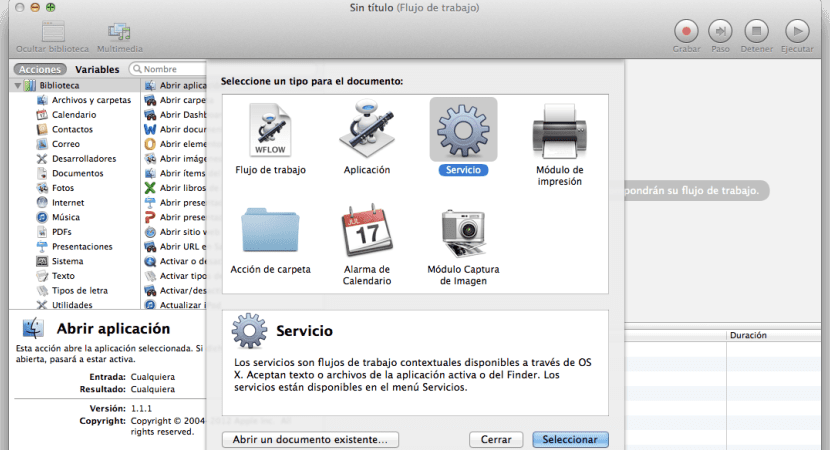
我们将转到Finder中的Applications文件夹,然后 我们将运行Automator在下一个屏幕中,我们将选择“新文档”和“服务”。 完成此操作后,我们将在Actions中找到“启动屏幕保护程序”,并将其拖动到右侧面板,然后立即将接收到的“没有输入数据”服务的变量更改为“任何应用程序”。
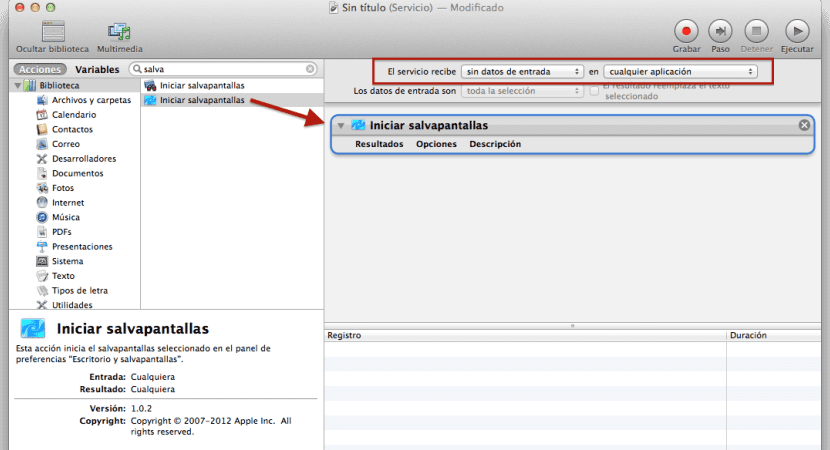
完成此操作后,我们将转到“文件”>“保存”菜单,并以简洁明了的名称保存它,例如, “启动屏幕保护程序”。 现在只剩下分配一个按键组合来激活它了。
键盘快捷键
正如我在开始时提到的那样,要修改此选项,我们必须转到菜单>系统偏好设置>键盘>快速功能。 此时,我们将寻找刚刚创建的为其分配键盘快捷键的服务 我们可以轻松记住,例如Alt + CMD +1。
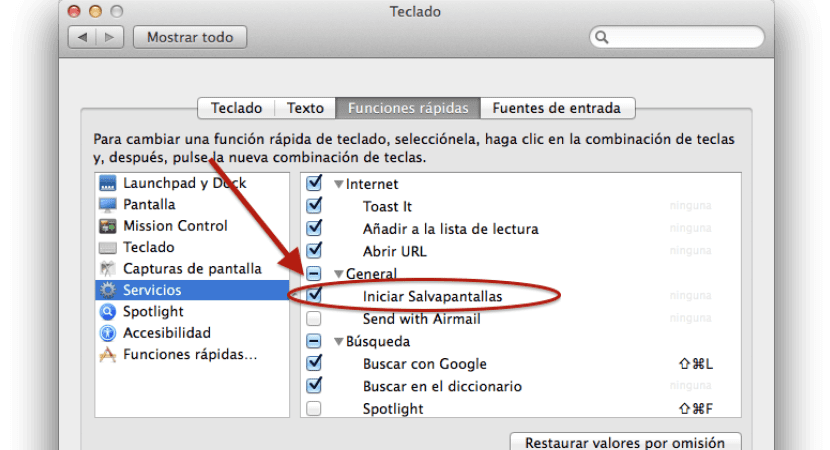
现在,当我们在工作或使用设备时,我们希望激活屏幕保护程序时,只需按一下此组合键,这样 自动激活 没有更多。
非常感谢,非常有帮助。 。 。